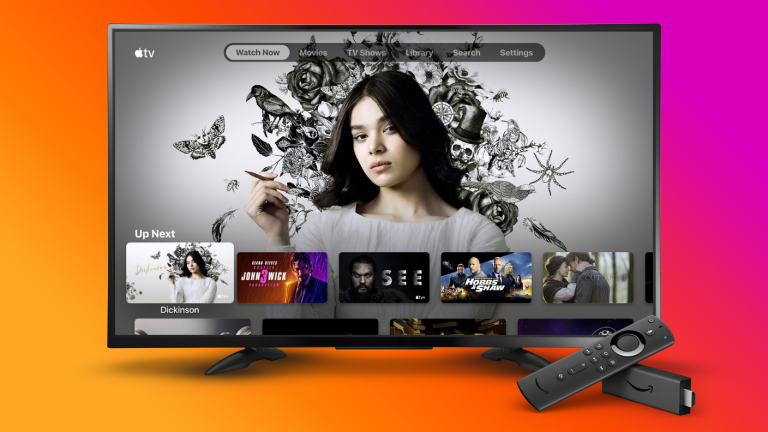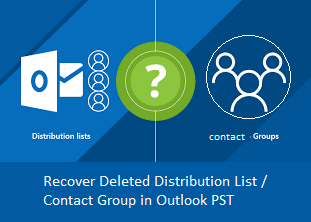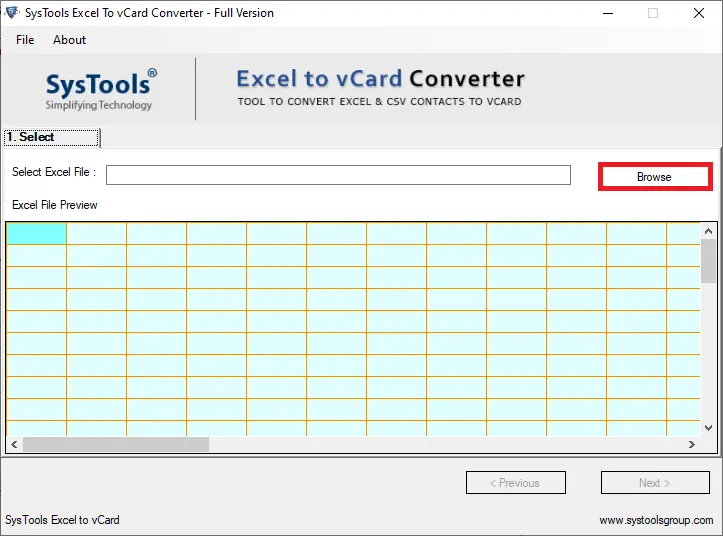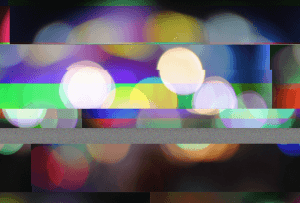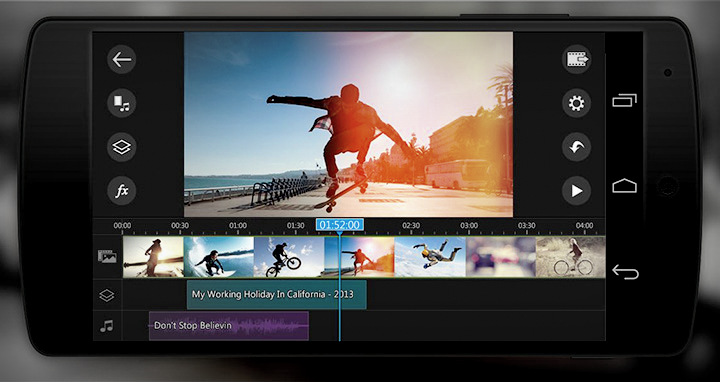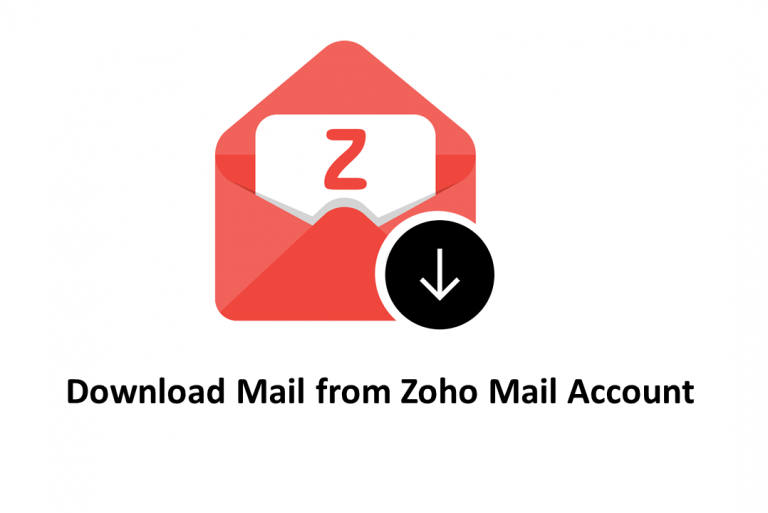Восстановите резервную копию Windows с внешнего жесткого диска, выполнив простые шаги
Резюме: Сегодня мы собираемся изучить методы восстановления резервной копии Windows с внешнего жесткого диска. Понять, почему пользователи хотят делать это, как указано в этом блоге. Кроме того, найдите наиболее полезный метод, предложенный экспертами. Давайте начнем!
Многие пользователи все еще работают с Windows 7 и хотят перенести свои данные в Windows 10, поскольку Windows 7 скоро исчезнет. Узнав об этом, люди начали создавать резервные копии своих данных, чтобы у них не возникло никаких проблем, когда это произойдет. Но пройти через это не так-то просто, и именно здесь возникает проблема.
Здесь мы объясним методы восстановления резервной копии Windows с внешнего жесткого диска двумя разными способами. Придерживайтесь блога и изучите методы выполнения действия. Но прежде чем вы это сделаете, взгляните на проблему этого пользователя, чтобы четко понять сценарий.
Пользовательский запрос: У меня есть много данных на моем ПК с Windows 7, для которых я успешно сделал резервную копию. Но когда я попытался передать данные в Windows 10, я не смог этого сделать, поскольку Windows 10 не принимает данные. Мои файлы могут быть повреждены, из-за чего я переживаю эту проблему. Может ли кто-нибудь помочь мне с восстановлением моих файлов данных?
Давайте выясним выход из ситуации этого пользователя.
Обращать внимание: Если вам нужно быстрое решение этой проблемы, вы можете использовать интеллектуальный инструмент для восстановления файлов данных за считанные минуты без потери данных.
Как восстановить резервную копию Windows с внешнего диска?
Ознакомьтесь с работой бесплатного ручного метода и внимательно следуйте инструкциям, чтобы начать процесс:
1. Щелкните значок Открыть настройки вариант и перейдите к Обновление и безопасность вариант. Выбрать Восстановление вариант оттуда.
2. Теперь в Расширенный запуск поле выберите Перезагрузить сейчас кнопка. Перейдите к Устранение неполадок вариант, как только компьютер перезагрузится.
3. Здесь нажмите на Передовой вариант и выберите Восстановление образа системы вариант.
Важная заметка: Следующие шаги предназначены для восстановления системы Windows 10. Если этот метод не работает, вам придется начать установку Windows заново, чтобы продолжить процедуру восстановления резервной копии Windows с внешнего жесткого диска.
4. На этом этапе вы должны подключить жесткий диск к резервной копии, а диск восстановления системы – к локальной машине.
5. После этого вам необходимо перезагрузить локальную машину. Возможно, вам потребуется внести изменения в свой Настройки BIOS так что вы можете загрузить его с компакт-диска или DVD-привода, нажав на Клавиши удаления или F2.
6. Затем вам нужно открыть Мастер установки Windows и ударил Следующий кнопка. Нажать на Почини свой компьютер вариант в нижнем левом углу экрана.
7. Выберите Устранение неполадок вариант и выберите Восстановление образа системы вариант и хит Windows 10.
8. Выберите Используйте последний доступный образ системы вариант и нажмите Следующий кнопка.
9. Щелкните значок Формат вариант и выберите Переразметить диск вариант для следующего шага.
10. Наконец, щелкните значок Следующий кнопка и нажмите Заканчивать чтобы завершить процесс.
Этот метод может быть бесплатным, но он намного сложнее и требует времени. Если вам нужен более простой подход, вы можете перейти к следующему сегменту, чтобы изучить простые шаги для той же процедуры.
Более простой способ восстановить резервную копию Windows с внешнего жесткого диска
Большинство пользователей, использующих ручной метод для этой процедуры, могут не посчитать это возможным в их ситуации. Даже если ручной метод бесплатен, ограничения, которые он имеет, не позволяют пользователям восстанавливать файлы резервных копий. Для этого вы можете использовать Инструмент для ремонта BKF который может легко сканировать, восстанавливать и извлекать данные из ваших поврежденных файлов данных.
Пользователи могут восстанавливать файлы без каких-либо ограничений по размеру и упрощают процесс восстановления поврежденных файлов. Программное обеспечение также обеспечит сохранение исходного форматирования и структуры папки в процессе восстановления.
Что ж, есть различные функции, которые предлагает этот инструмент. Давайте посмотрим на работу программного обеспечения, чтобы пользователи поняли, как оно работает и помогает им.
Каковы принципы работы программного обеспечения?
Следуйте инструкциям, указанным ниже:
1. Загрузите программное обеспечение для восстановления резервной копии Windows с внешнего жесткого диска.

2. Перейдите к файлу, который хотите восстановить, и добавьте его на панель программного обеспечения.

3. Выберите Сканировать режим и нажмите Сканировать чтобы начать процесс.

4. Найдите восстановленный файл и просмотрите данные.

Это единственные шаги, которые вам нужно выполнить, чтобы выполнить свою работу. Нет никаких сложных шагов или чего-либо, что доставило бы вам какие-либо проблемы. Это довольно понятный инструмент, который позволяет пользователям легко понять, как он работает.
Окончание вердикта
Важно осторожно переносить данные из Windows 7, так как файлов данных определенно будет много. Но что, если данные повреждены? Что ты тогда будешь делать? Именно поэтому мы упомянули самый простой и простой на вид инструмент, который может помочь вам восстановить резервную копию Windows с внешнего жесткого диска. Просто выполните 4 простых шага, и все будет готово. Принимая во внимание, что ручной метод поможет вам выполнить процедуру, но не поможет вам восстановить файлы из резервной копии.